修正:アセンブリMicrosoft.VC80.CRTのインストール中に発生したエラー
何人かのWindowsユーザーは、「アセンブリMicrosoft.VC80.CRTのインストール中にエラーが発生しました」と報告しています。 ソフトウェアのインストール中にエラーが発生しました。影響を受けるユーザーは、この問題がWindows 7、Windows 8.1、およびWindows 10で発生することを確認しています。この特定のエラーは、iTunes、inLab、WIDCOMM Bluetooth、およびMicrosoftSQLServerの初期インストール中に発生することが報告されています。
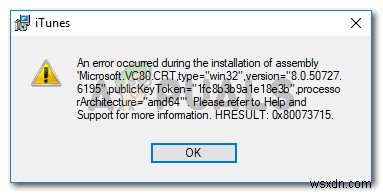
アセンブリMicrosoft.VC80.CRTの問題のインストール中にエラーが発生した原因は何ですか?
さまざまなユーザーレポートとその修復戦略を調べて、この特定の問題を調査しました。私たちが収集できたものから、この特定の問題を引き起こすいくつかのかなり一般的なシナリオが知られています:
- Microsoft Visual C ++再頒布可能パッケージが見つからないか、破損しています –これが、このエラーが発生する最も一般的な理由です。 iTunesを含むいくつかのインストーラーでは、インストールを完了するためにVisual C++2010パッケージにいくつかの依存関係が存在する必要があります。
- 保留中のWindowsUpdateがあります –一部のアプリケーションインストーラーでは、マシンに保留中のWindowsUpdateがある場合に問題が発生する可能性があります。影響を受けた何人かのユーザーは、保留中のすべてのセキュリティ更新プログラムをインストールした後、問題が解決したと報告しています。これは通常、ネットワーク監視アプリケーションをインストールしようとするときに効果的であると報告されています。
- サウンドドライバがインストールされていません –一部のユーザーは、不足しているサウンドドライバをインストールすることでエラーメッセージを解決できたと報告しています。これは、提供されているインストールメディアを使用するか、WUを使用して(デバイスマネージャーを介して)実行できます。
- ビデオカードが古すぎて最新バージョンのiTunesをサポートできません –結局のところ、古い専用GPUモデルは、最新のiTunesバージョンのインストールをサポートしていません。古いバージョンをインストールし、アプリケーションがインストールされたら最新バージョンに更新するという回避策があります。
現在、この特定の問題の解決に苦労している場合は、この記事で検証済みのトラブルシューティング手順のリストを提供します。以下に、同様の状況にある他のユーザーが問題を解決するために使用したメソッドのコレクションを示します。
効率を最大化するには、特定のシナリオで問題を解決する修正が見つかるまで、提示された順序で方法に従います。
方法1:Microsoft VisualC++再頒布可能パッケージをインストール/再インストールする
ほとんどの影響を受けるユーザーが示唆しているように、必要な VisualC++再頒布可能パッケージが原因で問題が発生する可能性が高くなります。 マシンにありません。 Microsoft Visual C ++が破損しているか、正しくインストールされていない場合にも、同じ症状が発生する可能性があります。
ほとんどの場合、アプリケーションインストーラは MSVCR110.dll が見つからないため、エラーをスローします。 – Visual Studioでビルドされたプロジェクトで頻繁に必要となる一般的なDLLファイル 。
影響を受ける一部のユーザーは、必要なVisual C ++再頒布可能パッケージがマシンにないことに気付いた後、問題を解決することができました。他の人は、VisualC++のインストールが不完全または破損していると判断しました。どちらの場合も、Microsoft Visual C ++再頒布可能パッケージをインストールまたは再インストールすると、問題は完全に解決されました。
行う必要があることは次のとおりです。
- Windowsキー+Rを押します [実行]ダイアログボックスを開きます。次に、「 appwiz.cpl」と入力します 」と入力してEnterを押します プログラムと機能を開く 。
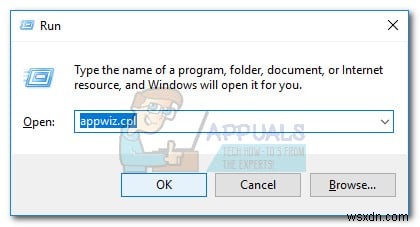
- プログラムと機能の内部 、アプリケーションのリストを調べて、すべての Microsoft VisualC++再頒布可能インストールを見つけます。 。 パブリッシャーをクリックすると、それらすべてを簡単に確認できます。 それらをグループ化します。
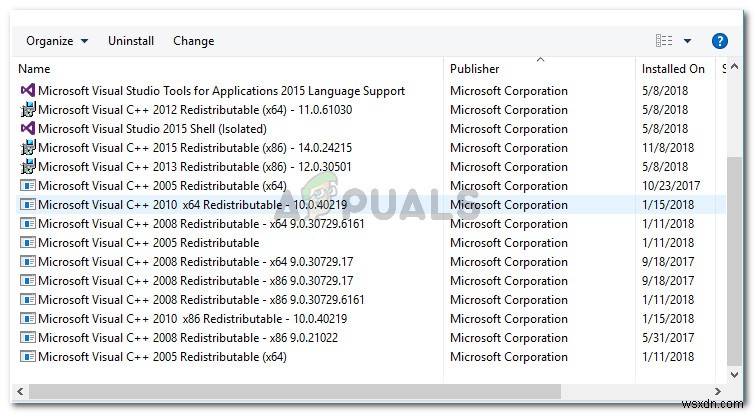
注: Visual C++2005/2010再配布可能がない場合 パッケージがインストールされたら、ステップ5に直接ジャンプします。
- 各VisualC++2005再頒布可能パッケージとVisualC++2010再頒布可能パッケージを右クリックします。 アンインストールを選択します 。次に、画面の指示に従ってシステムから削除します。残りがなくなるまで、すべての2005ad2010再配布可能パッケージでこの手順を繰り返します。
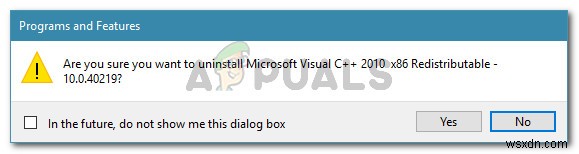
- マシンを再起動します。
- 次回の起動時に、以下のリンクに1つずつアクセスして、次のインストール実行可能ファイルをダウンロードしてインストールします。
Visual C ++ 2005 ServicePack1再配布可能パッケージ
VisualC ++ 2005 ServicePack1再配布可能パッケージMFCセキュリティアップデート
VisualC++再頒布可能パッケージ2013 –これには、以前のディストリビューション(2010および2012)に含まれているDLLライブラリも含まれています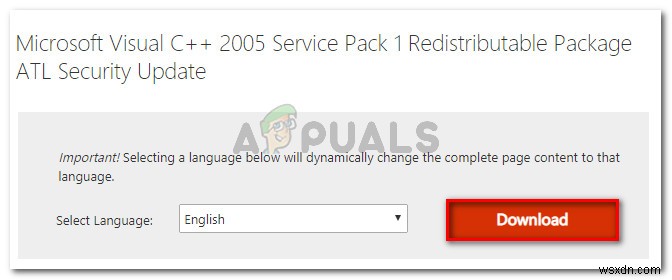
注: Major Geeks All-In-Onインストーラーを使用することもできます(こちら )不足しているすべてのVisualC++パッケージをシングルクリックで自動的にインストールします。
- すべてのVisualC++再頒布可能パッケージが再インストールされたら、再起動します。 コンピュータをもう一度起動し、次回の起動時にエラーなしでインストールが完了するかどうかを確認します。
それでも「アセンブリMicrosoft.VC80.CRTのインストール中にエラーが発生しました」が発生する場合 」エラーが発生した場合は、以下の次の方法に進んでください。
方法2:保留中のWindowsUpdateをインストールする
一部のユーザーから、問題が解決され、保留中のすべてのWindows Updateを適用した後、エラーなしでアプリケーションのインストール手順を完了することができたとの報告がありました。
エラーを引き起こす可能性のあるFlashPlayerの依存関係を指摘するユーザーの憶測があります。マイクロソフトは、問題を処理し、インストールを実行できるようにするセキュリティアップデートをリリースしました。
何人かのユーザーがアセンブリMicrosoft.VC80.CRTのインストール中にエラーが発生しました Orion Network Performanceをインストールしようとしたときにエラーが発生しました 。これらのユーザーは、保留中のすべてのWindowsUpdateをインストールした後に問題が解決したと報告しています。
以下の手順に従って、現在保留中のすべてのWindowsUpdateをインストールします。
- Windowsキー+Rを押します 実行を開くには ダイアログボックス。次に、「 ms-settings:windowsupdate」と入力します 」を押してEnterを押します 設定の[WindowsUpdate]タブを開きます アプリ。
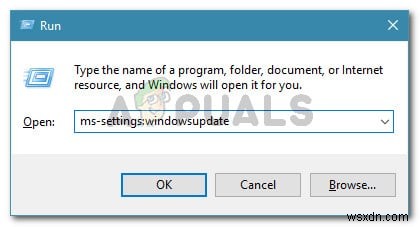
注: Windows 10を使用していない場合は、 wuappと入力します 代わりに[オープン]ボックスに入力してください。
- Windows Update画面内で、更新の確認をクリックします。 。次に、画面の指示に従って、保留中のすべての更新をインストールします。
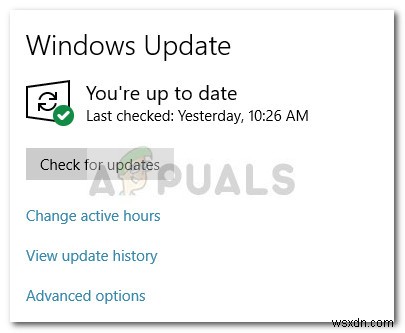
注: WUが更新のインストールの間に再起動するように要求する場合は、そうします。また、保留中のすべてのセキュリティ更新プログラムを必ずインストールしてください(オプションの場合でも)。
- 保留中のすべてのWindowsUpdateがインストールされたら、マシンをもう一度再起動して、アプリケーションのインストールを再試行します。それでも問題が発生する場合は、アセンブリMicrosoft.VC80.CRTのインストール中にエラーが発生しました iTunes、inLab、または別のアプリケーションをインストールしようとしたときにエラーが発生した場合は、以下の次の方法に進んでください。
方法3:サウンドドライバーを手動で更新する
一部のユーザーは、「アセンブリMicrosoft.VC80.CRTのインストール中にエラーが発生しました」の解決に苦労しています。 " エラー。これらのユーザーは、サウンドドライバをインストール/更新することで修正できたと報告しています。
ユーザーの報告によると、サウンドドライバがない場合、iTunesのインストールがクラッシュする可能性があります。同じシナリオが現在の状況に当てはまると思われる場合は、以下の手順に従ってサウンドドライバが不足していないかどうかを確認し、問題を解決するための適切な手順を実行してください。
行う必要があることは次のとおりです。
- Windowsキー+Rを押します [実行]ダイアログボックスを開きます。次に、「 devmgmt.msc」と入力します 」と入力してEnterを押します デバイスマネージャーを開くには 。
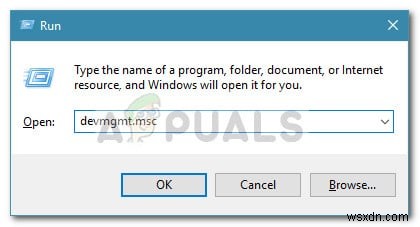
- デバイスマネージャー内で、サウンド、ビデオ、およびゲームコントローラーを展開します ドロップダウンメニューを表示して、リストされているエントリに感嘆符のアイコンが表示されているかどうかを確認します。
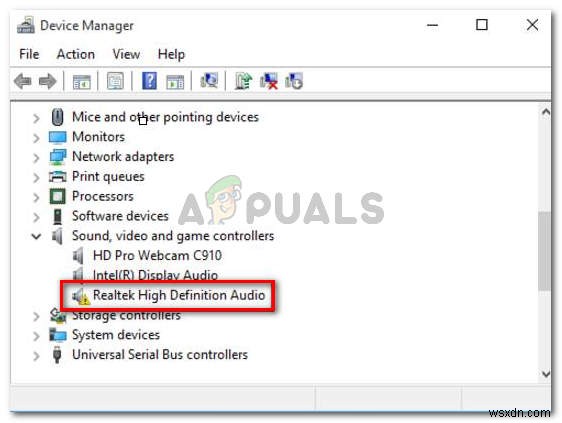
- 誤ったサウンドドライバが見つからないという証拠が表示された場合は、障害のあるドライバエントリを右クリックし、[ドライバの更新]をクリックします。
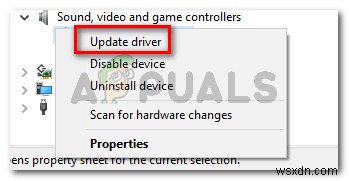
- 次に、[更新されたドライバソフトウェアを自動的に検索する]をクリックします。 新しいドライバーバージョンを検索するようにWU(Windows Update)に指示します。新しいバージョンが見つかった場合は、画面の指示に従ってコンピューターにインストールします。新しいドライバーがインストールされたら、コンピューターを再起動し、次回の起動時に問題が解決するかどうかを確認します。
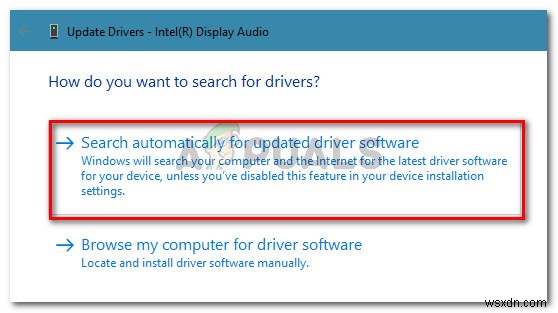
- WUが新しいバージョンのドライバーを見つけられない場合は、障害のあるドライバーを右クリックして、デバイスのアンインストールを選択します。 代わりは。
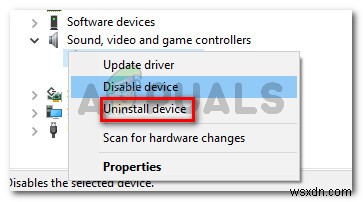
- [アンインストール]をクリックします 確認プロンプトで、手順が完了するのを待ちます。手順が完了したら、コンピューターを再起動して、Windowsが不足しているサウンドドライバーを自動的にダウンロードしてインストールできるようにします。
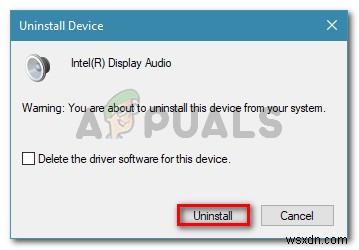
- アプリケーションを再度インストールして、アセンブリMicrosoft.VC80.CRTのインストール中にエラーが発生したかどうかを確認してください エラーは解決されました。
それでも問題が発生する場合は、以下の最後の方法に進んでください。
方法4:最新バージョンに更新する前に古いバージョンのiTunesをインストールする(iTunes Glitch)
最新バージョンのiTunesのインストールまたは同期に問題がある場合は、GPUカードによって同期できない可能性があります。同じ問題が発生した数人のユーザーは、問題が古いGPUカードに関係しているのではないかと疑っていました。
Appleは、特に古いビデオカード用に古いバージョンのiTunesを利用できるようにしました。 「アセンブリMicrosoft.VC80.CRTのインストール中にエラーが発生しました」が発生することなく、このビルドを問題なくインストールできるはずです。 " エラー。さらに、(アプリケーションがインストールされると)とにかく最新バージョンに更新できる可能性があります。
必要な作業のクイックガイドは次のとおりです。
- ページ上部の[ダウンロード]リンクをクリックして、iTunesバージョン12.4.3をダウンロードします。
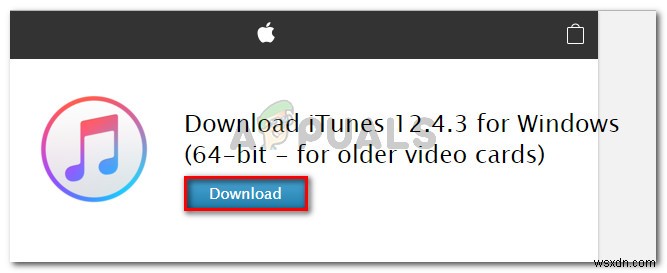
- ダウンロードが完了したら、開く インストール実行可能ファイルを作成し、画面の指示に従ってインストールを完了します。 アセンブリMicrosoft.VC80.CRTのインストール中にエラーが発生しましたに遭遇することなく、それを完了することができるはずです。 エラー。
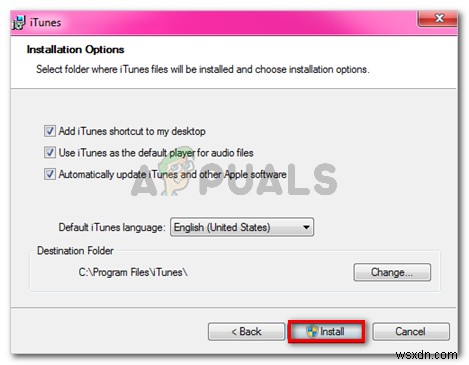
- 再起動 コンピュータと開く 次の起動時のiTunes。更新プロンプトがすぐに表示されない場合は、曲を再生してトリガーします。最終的に、利用可能な最新バージョンに更新するように求めるポップアップが表示されます。 iTunesをダウンロードをクリックします 画面の指示に従って、最新バージョンにダウンロードします。
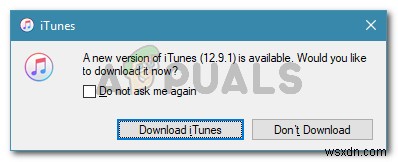
方法5:WindowsインストーラーとWindowsモジュールインストーラーサービスを開始する
Windowsインストーラサービスは、ソフトウェアのインストール、メンテナンス、および削除のためのWindowsコンポーネントです。このサービスを開始できなかった場合は、現在のVisualCエラーが発生する可能性があります。その場合、Windowsモジュールインストーラーサービスの起動タイプを自動に設定します および開始 Windowsインストーラーで問題が解決する場合があります。デフォルトでは、これらのサービスは自動に設定されていますが、サードパーティのウイルス対策ソフトウェアまたは最適化プログラムが手動に設定しているために変更された可能性があります。
- Windowsを押します キー+R services.mscと入力します [ファイル名を指定して実行]コマンドボックスで、Enterキーを押します。
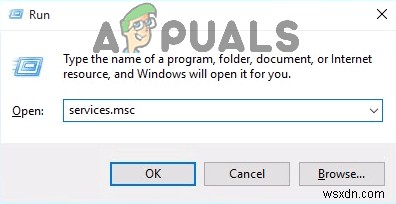
- ここで、Windowsインストーラーを見つけます。 それをダブルクリックして開きます。
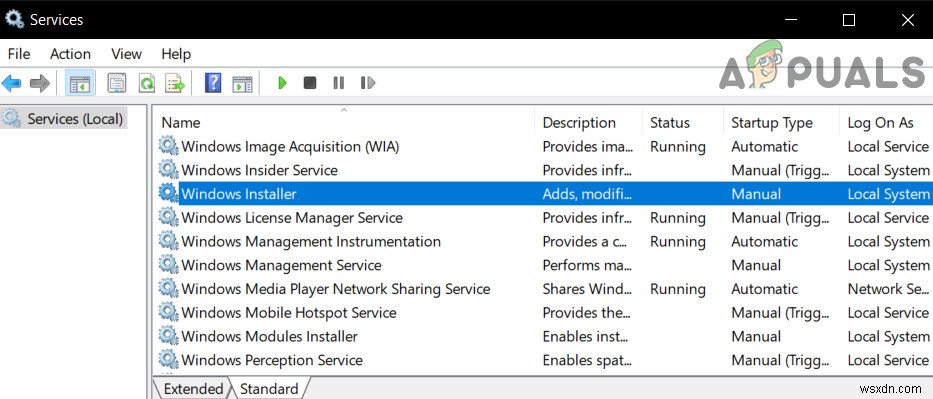
- 次に開始をクリックします このサービスを開始します。

- 現在Windowsモジュールインストーラー それをダブルクリックして開きます。
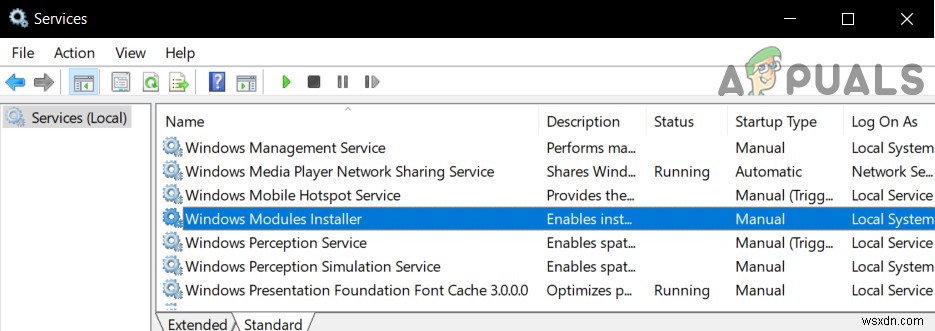
- ここで、起動タイプを変更します 自動 サービスを開始します(これが機能しない場合は、手動に変更してもう一度確認してください)。
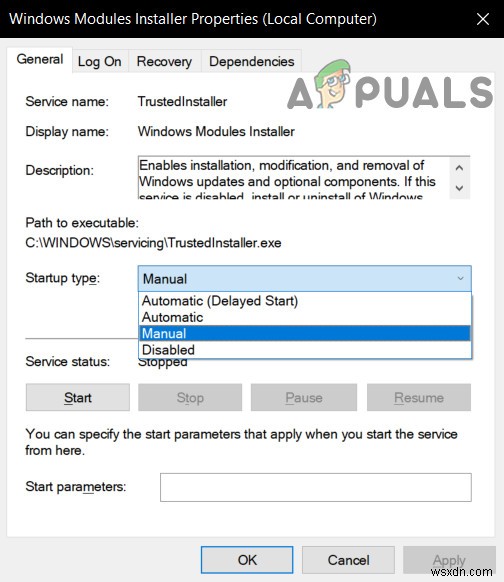
- 次に、変更を適用して、問題が発生したインストール/アンインストールプロセスを完了できるかどうかを確認します。
これまで何も役に立たなかった場合は、Error1935の記事に従ってください。
-
Microsoft Visual C++ 2015 再頒布可能セットアップがエラー 0x80240017 で失敗する問題を修正
Microsoft Visual C++ 2015 再頒布可能セットアップの修正失敗エラー 0x80240017: Microsoft Visual C++ 2015 Redistributable Setup をインストールしようとしたときにエラー コード「0x80240017 – 未定義のエラー」が表示された場合でも、心配する必要はありません。今日は、このエラーを修正する方法を説明します。 Visual C++ 2015 Redistributable は、さまざまなアプリやプログラムを実行するために必要です。PC に Redistributable パッケージがインストールされていないと
-
アップロード テスト中に発生したソケット エラーを修正する
インターネット接続の失敗は、考えたくもないことです。インターネット接続は私たちの日常生活に欠かせないものになりました。世界中のあらゆるものが相互につながり、グローバル化された環境を作り出しています。非常に重要なので、ネット接続の失敗にイライラするのは理解できます.このシナリオが発生した場合、ほとんどのインターネット ユーザーが最初に行うことは、ネットワーク速度を確認することです。ネットワーク速度を見つけるために、人々はオンラインでツールを使用することがよくあります。残念ながら、最近の一部のユーザーは、速度テストの実行中にソケットエラーに遭遇したと報告されています.この記事では、アップロード テ
